
Симметрия – красота форм.
Данный способ доводки развертки называется «СИММЕТРИЧНЫЙ».

Для удобства я отодвинул панель 2D в программе в сторону. Она нам пока не понадобиться, поскольку резать мы будем по 3D модели.
Итак:
Обозначаем середину модели разрезая ее ровно по середине. Для этого используем «ЗИППЕР».

Зеленая полоска на лбу модели это место будующего разреза. Жмем на левую кнопку мышки и получаем разрез.

Таким образом ориентируюясь на разрезы, сгибы и фактуру модели, все тем же «ЗИППЕРОМ», разрезаем детали с правой стороны от центрального разреза. Режем так, как Вам будет удобно их потом склеивать. Если разрез уже находиться на модели в том месте, где как Вам кажется, он не нужен - сшейте его тем же «ЗИППЕРОМ».


Аккуратно нарезаем одну сторону не трогая вторую.
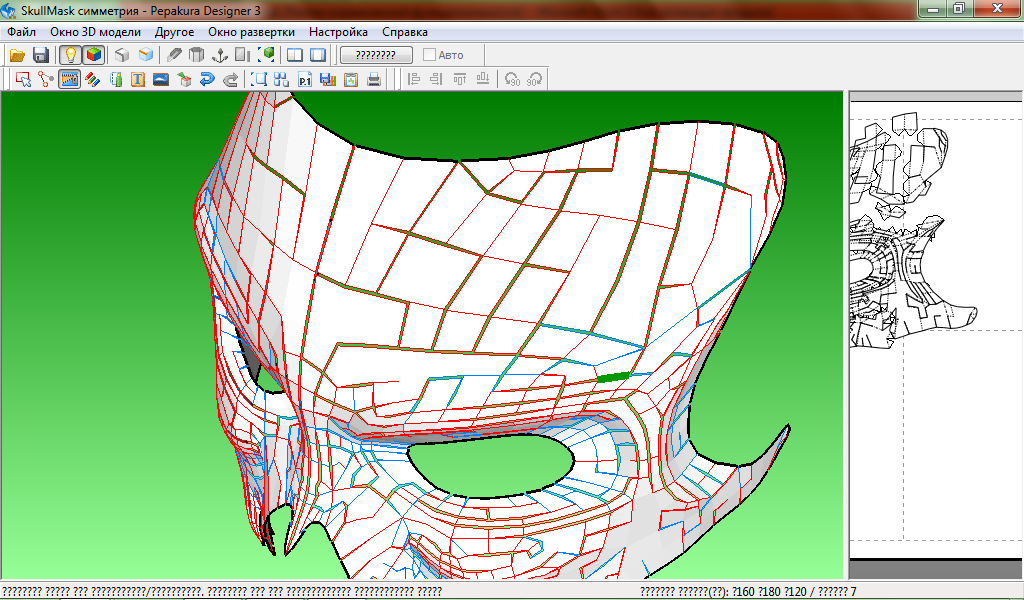



Я нарезал модель следующим образом, избегая сложных деталей.
Переходим на другую сторону, и, сверяясь с нарезанной стороной, делаем симметричные разрезы.
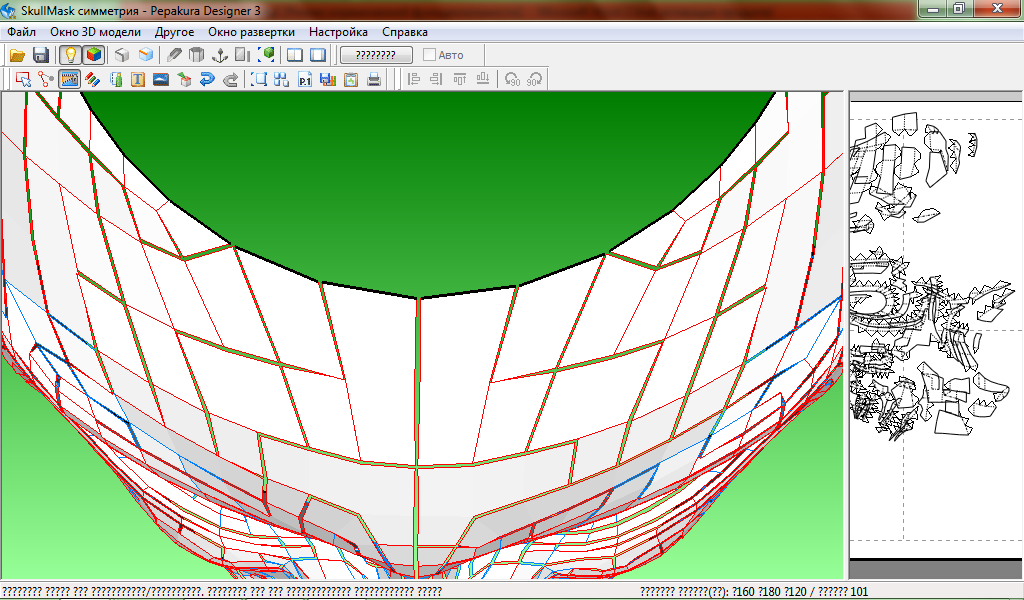


В итоге мы имеем симметрично нарезанную модель и кучу деталек на 2D поле.

Детальки растаскиваем по листам экономично распределяя их внутри пунктирных линий.
Для этого нажимаем иконку «СТРЕЛКА-В-КВАДРАТЕ» (третий ряд менюшек сверху крайняя левая иконка), либо – ctrl+M. После этого клацаем левой кнопкой мыши по детальке (должна появиться прямоугольная рамка), и, зажимая кнопку мыши, двигаем детальку по экрану развертки. Может случиться так, что в тот момент как вы отпустите кнопку мышки, с целью оставить деталь там, где наметили, она возьмет и резко сместится в сторону на пару миллиметров – не пугайтесь. Более точно, детальку можно подвинуть кнопками со стрелками на клавиатуре. Главное что бы движимая деталь была выделена прямоугольной рамкой. Так же, можно выделить и перетащить группу объектов.

Если же понадобиться деталь немного повернуть – жмем кнопку-иконку «прямые-с-кружочками» (см. скрин), либо ctrl+R

Вы видите как фигуры на развертке, обзавелись кружками. Выбираем точку на фигуре, которую надо повернуть – это будет ось вращения.

На скриншоте данная точка крупнее и с крестом по центру. Далее – выбираем правой кнопкой мыши соседнюю точку с осью вращения, и, не отпуская кнопку, начинаем вращать мышкой детальку. Отпускаем – смотрим за результатом.

Пользуясь данными приемами компактно располагаем детали в пределах пунктирных рамок.

Примерно так.
Подводим итоги данного способа:
Плюсы:
Аккуратность и семметричность визуально.
Удобство при сборке.
Минусы:
Резка по модели не всегда избавляет от подводных камней в деталях.
Дата добавления: 2015-09-10; просмотров: 44 | Поможем написать вашу работу | Нарушение авторских прав |
| <== предыдущая лекция | | | следующая лекция ==> |
| ГЛАВА 5. | | | ГЛАВА 7. |